edge浏览器切换到ie模式的方法
时间:2024-04-08 13:59:37作者:极光下载站人气:182
edge浏览器是平时我们用来进行播放视频、查看热点新闻等内容的浏览器,一些小伙伴在使用该浏览器进行一些报名网站的登录过程中,发现一直无法登录进去,那么可能是兼容性的问题,对此我们可以将网页浏览模式切换到ie兼容模式,那么就可以解决该问题了,但是有的小伙伴发现地址栏上没有显示ie图标,那么我们可以进入到外观设置中,将ie模式按钮点击启用就好了,下方是关于如何使用edge浏览器切换到ie模式的具体操作方法,如果你需要的情况下可以看看方法教程,希望小编的方法教程对大家有所帮助。
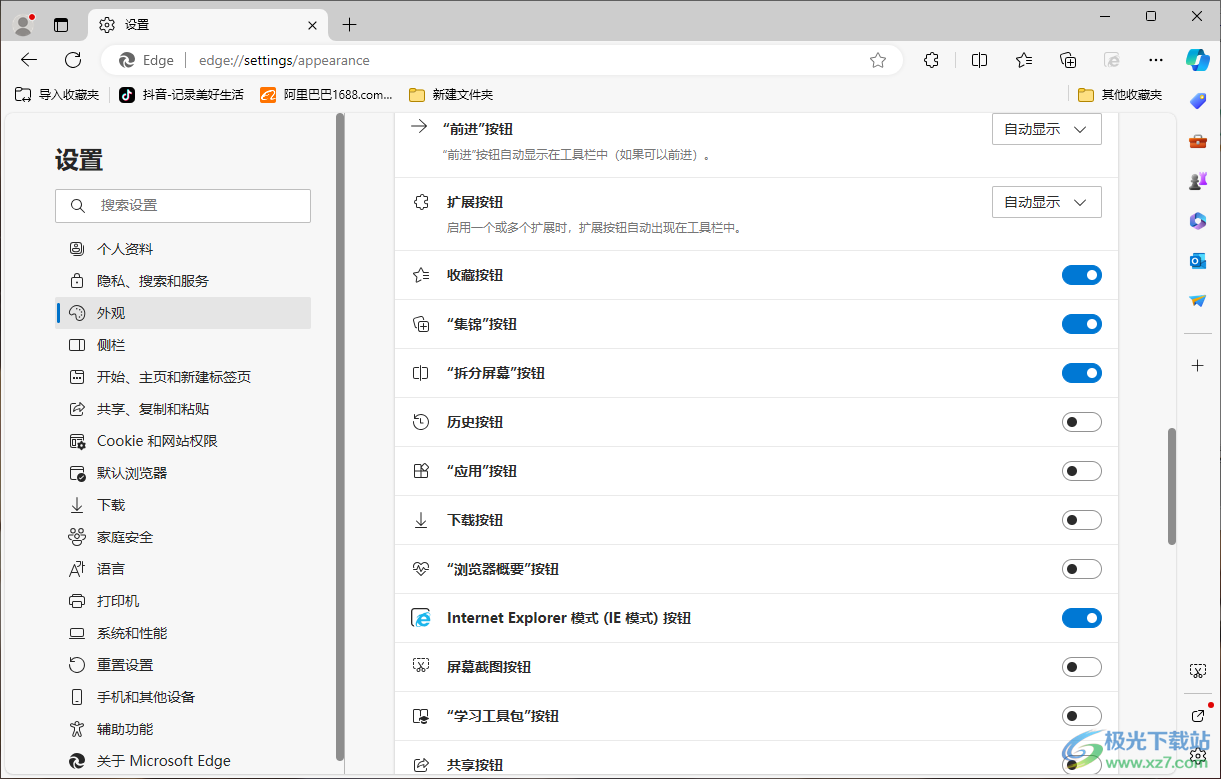
方法步骤
1.我们将浏览器点击打开,然后将【…】图标进行点击,随后在下方弹出的菜单选项中将【设置】选项进行点击进入。
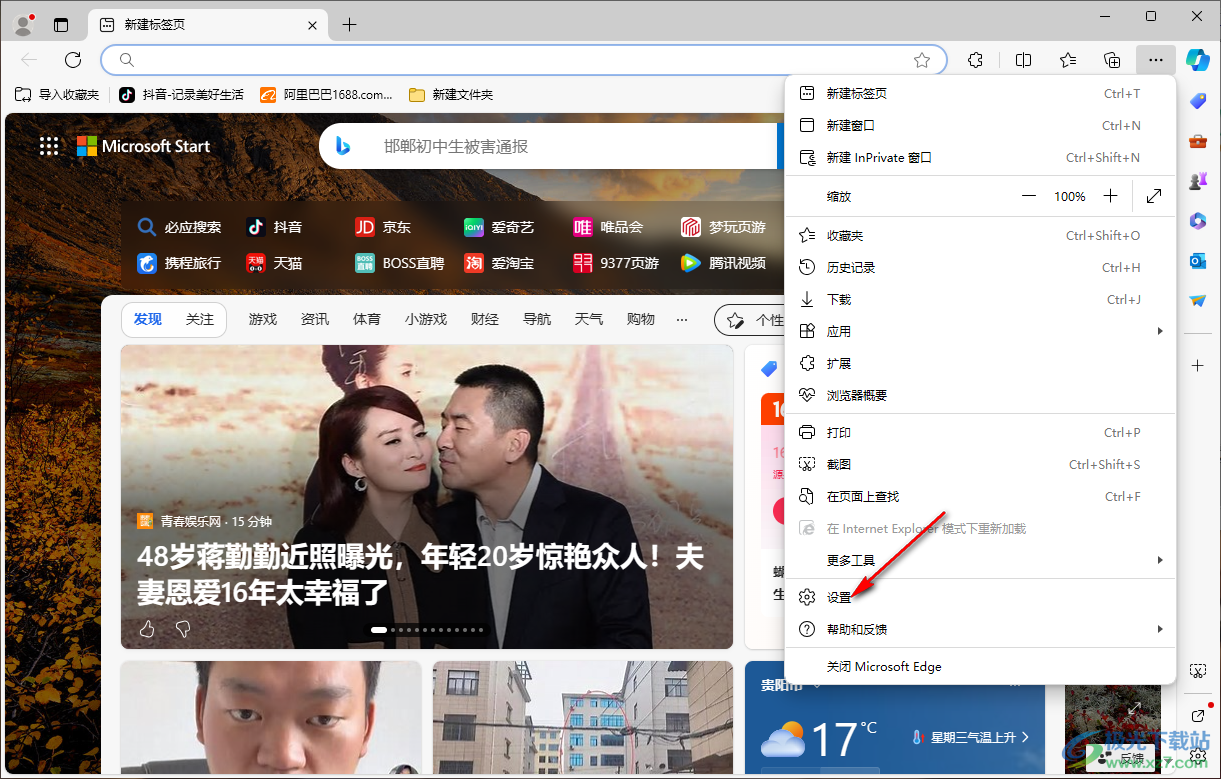
2.这时我们在打开的窗口中,将左侧的【外观】选项进行点击一下。
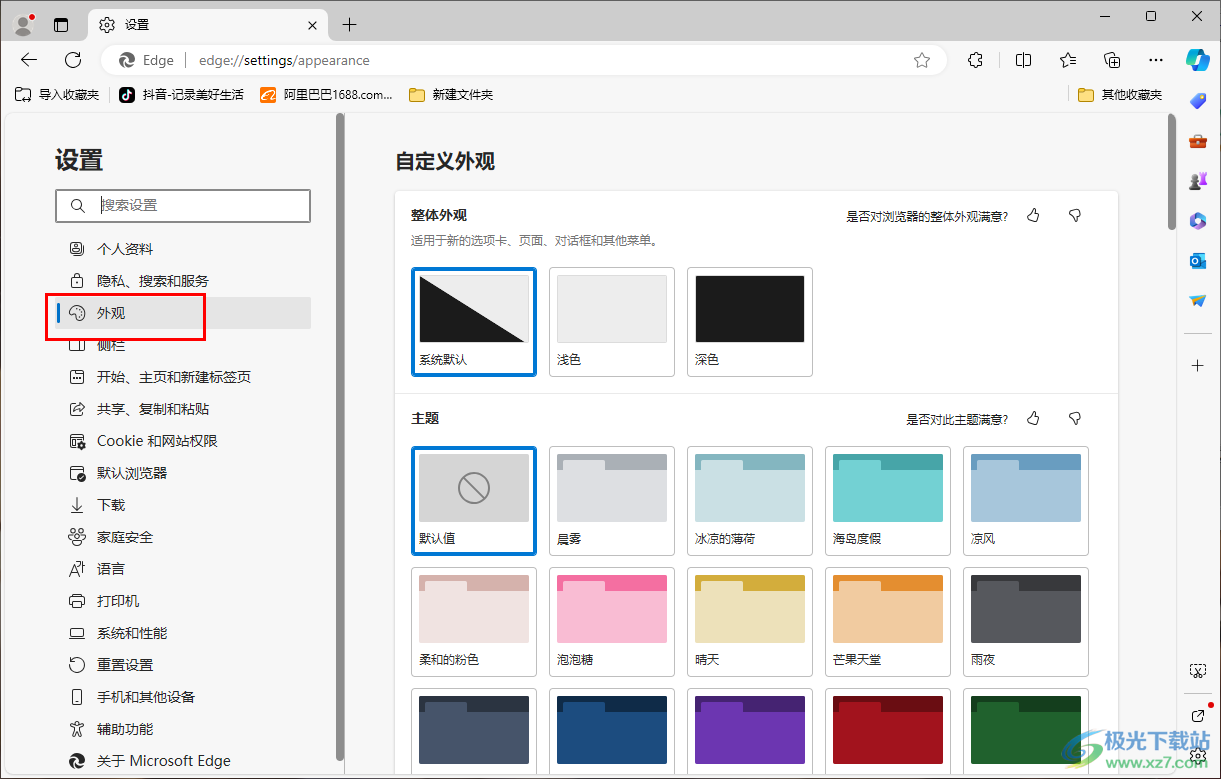
3.随后,我们就可以在页面的右侧查看到【Internet explorer模式按钮】选项,当前该选项按钮是没有启用的。
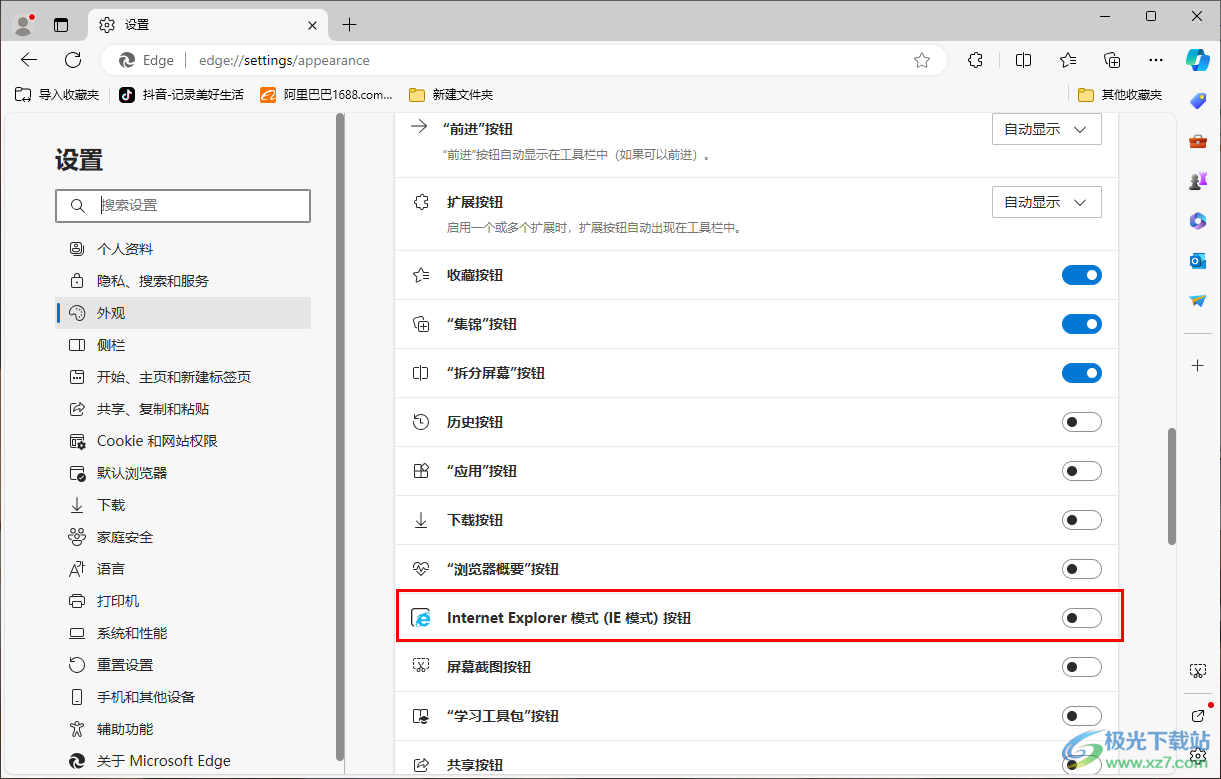
4.我们需要将该按钮后面的开关点击启用,之后你可以在页面工具栏中即可查看到ie模式的按钮。
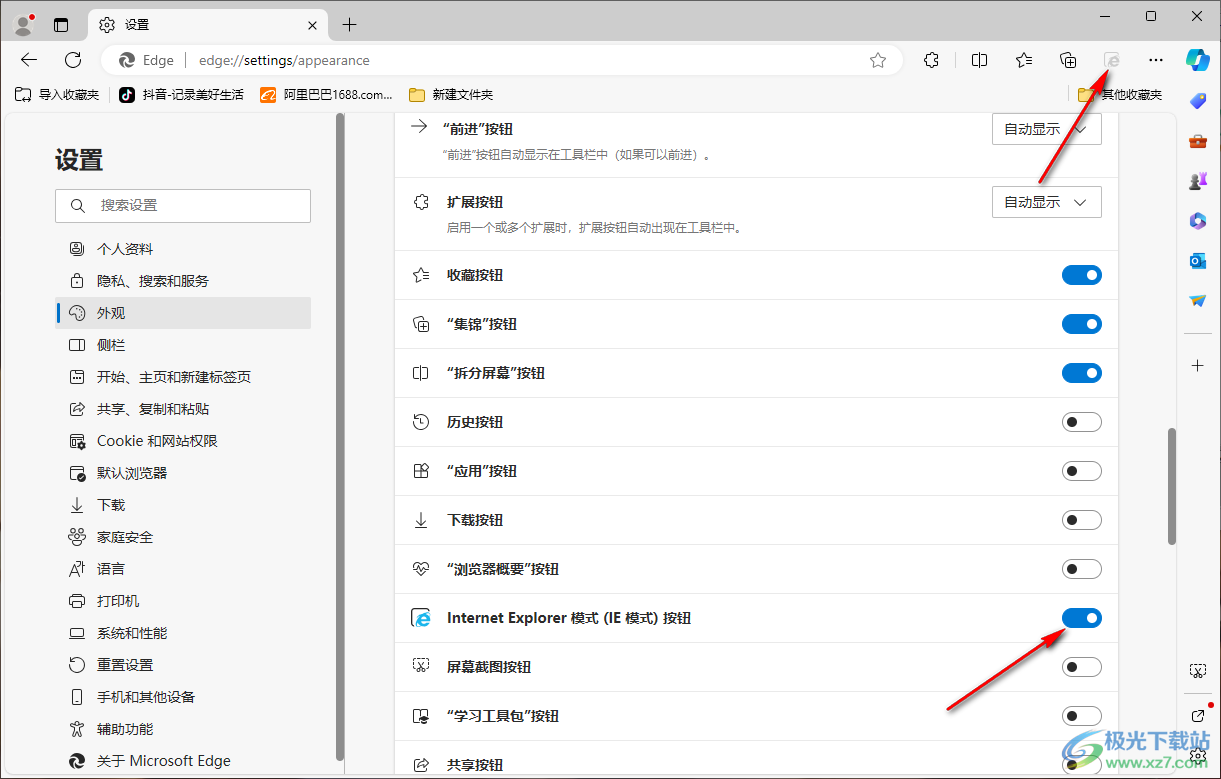
5.之后我们随便进入到其中一个网页中,当你想要切换到ie模式的时候,那么点击工具栏中的ie模式按钮即可进行切换,如图所示。
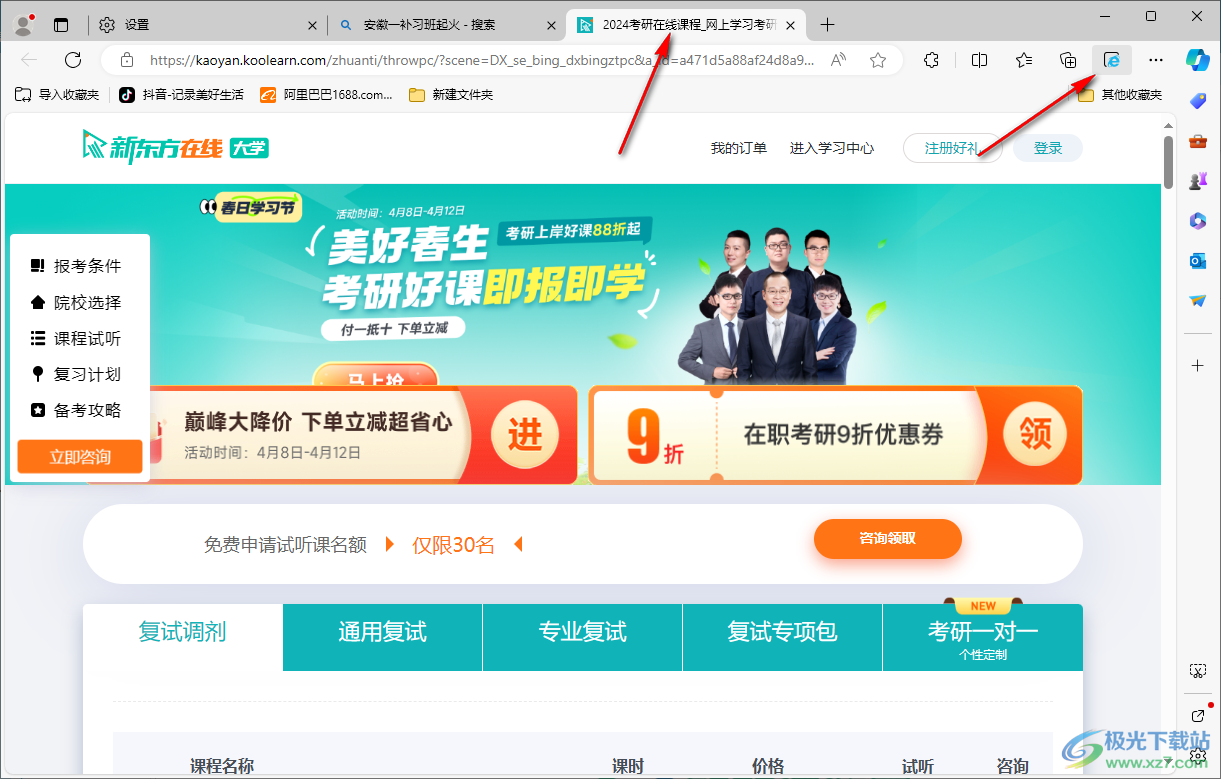
以上就是关于如何使用edge浏览器切换到ie模式的具体操作方法,一般我们使用的浏览模式都是极速模式,可以帮助我们快速的打开网页进行浏览访问,当你无法打开网页进行浏览的时候,可以考虑将浏览模式切换到ie模式进行浏览,感兴趣的话可以操作试试。

大小:324 MB版本:v127.0.2651.86环境:WinAll
- 进入下载
相关推荐
相关下载
热门阅览
- 1百度网盘分享密码暴力破解方法,怎么破解百度网盘加密链接
- 2keyshot6破解安装步骤-keyshot6破解安装教程
- 3apktool手机版使用教程-apktool使用方法
- 4mac版steam怎么设置中文 steam mac版设置中文教程
- 5抖音推荐怎么设置页面?抖音推荐界面重新设置教程
- 6电脑怎么开启VT 如何开启VT的详细教程!
- 7掌上英雄联盟怎么注销账号?掌上英雄联盟怎么退出登录
- 8rar文件怎么打开?如何打开rar格式文件
- 9掌上wegame怎么查别人战绩?掌上wegame怎么看别人英雄联盟战绩
- 10qq邮箱格式怎么写?qq邮箱格式是什么样的以及注册英文邮箱的方法
- 11怎么安装会声会影x7?会声会影x7安装教程
- 12Word文档中轻松实现两行对齐?word文档两行文字怎么对齐?
网友评论